Come accedere all'utilità di configurazione del BIOS sulla maggior parte dei computer
Cosa sapere
- Potrebbe essere necessario accedere al BIOS se si installa nuovo hardware o se è necessario abilitare o disabilitare le funzionalità integrate nel computer.
- Riavvia semplicemente il computer e cerca il messaggio "setup", "configurazione" o "BIOS", che ti dirà quale tasto premere.
- Le chiavi comuni includono Esc, tab, Del, o uno dei tasti funzione, spesso F2 o F10.
Come accedere al BIOS
I passaggi seguenti possono essere utilizzati per accedere all'utilità di configurazione del BIOS sul PC, indipendentemente dal sistema operativo installato. Questo perché il BIOS fa parte del tuo scheda madre hardware e non ha nulla a che fare con il contenuto del disco rigido.
Entrare nel BIOS non è affatto difficile, ma può essere complicato su alcuni sistemi. Dai un'occhiata al nostro ampio elenco di suggerimenti in fondo alla pagina se stai lottando dopo aver provato.
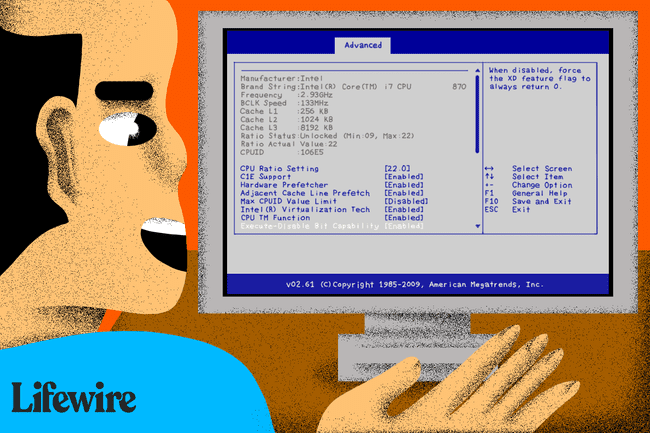
Riavvia il tuo computero accendilo se è già spento.
-
Attendi un messaggio di "accesso alla configurazione"
nei primi secondi dopo aver acceso il computer. Questo messaggio varia notevolmente da computer a computer e include anche la chiave oi tasti che è necessario premere per accedere al BIOS.Ecco alcuni modi comuni in cui potresti visualizzare questo messaggio di accesso al BIOS:
- Premere [tasto] per accedere alla configurazione
- Configurazione: [chiave]
- Entra nel BIOS premendo [tasto]
- Premere [tasto] per accedere alla configurazione del BIOS
- Premi [tasto] per accedere al BIOS
- Premere [tasto] per accedere alla configurazione del sistema
-
Premere velocemente il tasto oi tasti indicati dal messaggio precedente.
Potrebbe essere necessario premere più volte il tasto di accesso al BIOS per accedere al BIOS. Non tenere premuto il tasto o premerlo troppe volte, altrimenti il sistema potrebbe andare in errore o bloccarsi. Se ciò accade, riavvia e riprova.
Se non ottieni la sequenza di tasti necessaria per accedere al BIOS, fai riferimento a uno di questi elenchi o dai un'occhiata ai suggerimenti di seguito:
- Chiavi di accesso all'utility di configurazione del BIOS per i sistemi di computer più diffusi
- Chiavi di accesso all'utility di configurazione del BIOS per le schede madri più diffuse
- Chiavi di accesso all'utility di configurazione del BIOS per i principali produttori di BIOS
-
Utilizzare l'utility di configurazione del BIOS come richiesto.
Ciò potrebbe significare gestire le impostazioni della memoria, configurare un nuovo disco rigido, cambiare l'ordine di avvio, reimpostazione della password del BIOS o altre attività.
Suggerimenti e ulteriori informazioni sull'accesso al BIOS
L'accesso al BIOS può essere complicato, quindi ecco un ulteriore aiuto basato su alcuni scenari comuni che abbiamo visto:
C'è un'immagine invece di un messaggio
Il tuo computer potrebbe essere configurato per mostrare il logo del tuo computer invece di importanti messaggi del BIOS. premere Esc o tab mentre viene visualizzato il logo per rimuoverlo.
Non hai capito quale tasto premere
Alcuni computer si avviano troppo rapidamente per visualizzare il messaggio di accesso al BIOS. In tal caso, premere il tasto Pausa/Rottura tasto sulla tastiera per bloccare lo schermo durante l'avvio. Premi un tasto qualsiasi per "riattivare" il computer e continuare l'avvio.
Problemi a mettere in pausa la schermata di avvio
Se hai problemi a premere il pulsante di pausa in tempo, accendi il computer con la tastiera scollegato. Dovresti ricevere un errore della tastiera che sospenderà il processo di avvio abbastanza a lungo da farti vedere i tasti necessari per accedere al BIOS!
Utilizzo di una tastiera USB su un computer meno recente
Alcuni PC con entrambi PS/2 e le connessioni USB sono configurate per consentire l'ingresso USB solo dopo il INVIARE. Ciò significa che se stai utilizzando una tastiera USB, potrebbe essere impossibile per accedere al BIOS. In tal caso, dovrai collegare una vecchia tastiera PS/2 al tuo PC per accedere al BIOS.
